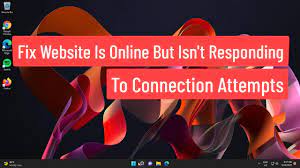O principal motivo do site estar online, mas não responder às tentativas de conexão é devido às configurações de proxy ou a quaisquer complementos de terceiros instalados nos navegadores da web. Em muitos casos, quando lidamos com problemas no acesso a um site, o que fazemos é usar o solucionador de problemas de rede do Windows.
Se o referido solucionador de problemas não puder resolver o problema, começamos a pensar que não podemos resolver o problema sozinhos. No entanto, não é assim. Existem várias correções possíveis que podemos aplicar. Portanto, você deve perder a esperança e aplicar as outras correções que fornecemos abaixo, se estiver lidando com o problema em discussão para se livrar dele.
Possíveis correções para o site está online, mas não responde às tentativas de conexão
Correção 1: desative complementos
Para começar com um dos motivos óbvios para o erro, você deve desabilitar os complementos instalados nos navegadores da Web para ver se eles estão causando problemas relacionados às conexões de rede. Apenas por segurança, recomendamos que você simplesmente remova todos os complementos e adicione-os posteriormente. Veja como remover um complemento:
- No Firefox, clique nas três linhas horizontais no canto superior direito,
- No menu suspenso exibido, selecione Complementos,
- Em uma nova aba aberta com os complementos instalados, clique na opção Remover,
- Por fim, reinicie o navegador e veja as alterações.
Se estiver usando o Chrome, veja como você pode adicionar complementos remotos:
- No canto superior direito, clique no menu Personalizar e Controlar,
- Mova o cursor para a opção Mais ferramentas,
- Selecione Extensões,
- Na nova janela que aparece, clique no ícone da lixeira de cada add-on para removê-los.
Correção 2: desative as configurações de proxy
se o site estiver online, mas continuar sem responder às tentativas de conexão, você deve pensar na possibilidade de que as configurações de proxy estejam impedindo você de acessar os sites necessários. Nesse cenário, você deve desativar as configurações de proxy manuais e automáticas. Aqui está como:
- Pressione Win + I para abrir Configurações,
- Vá para a Rede e Internet,
- Agora, à esquerda, clique em Proxy,
- Desative a configuração automática de proxy,
- Agora, role para baixo e desative a configuração manual de proxy,
- Reconecte-se à sua rede e veja se o problema foi resolvido.
Correção 3: Redefinir TCP/IP e DNS
O TCP ou chamado Transmission Control Protocol é necessário para estabelecer a conexão entre dois hosts – estes são o sistema e o servidor do site, no caso específico. Às vezes, problemas em seus processos levam ao referido problema e a possível correção nesse caso é redefinir o TCP/IP e liberar o DNS. Aqui estão os passos completos:
- Pressione Win + X e clique em Prompt de Comando (Admin),
- Digite os seguintes comandos na linha de comando:
netsh int ip reset
ipconfig /flushdns
- Uma vez feito, feche o prompt de comando.
Correção 4: redefina sua rede
Outra coisa que você pode fazer é redefinir a rede. Ao fazer isso, o Windows reinstalará os adaptadores de rede e restaurará as redes do sistema. Veja como redefinir a rede:
- Pressione Win+ I para abrir Configurações,
- Clique em Rede e Internet,
- Role para baixo para localizar a redefinição de rede,
- Clique nele, e na nova aba que aparecer, clique na opção Redefinir agora.
Conclusão
Isso é tudo! Fornecemos todas as correções possíveis para o site estar online, mas não respondendo às tentativas de conexão. Espero que sim, esses métodos são úteis para você obter a correção necessária. se o problema persistir, recomendamos que você use o PC Repair Tool para verificar se há problemas relacionados ao PC e obter as correções automáticas.